Jak vytvořit koláč nebo koláčový graf v aplikaci Excel?
Výsečový graf může odrážet počet vztahů mezi částí a částí, částí a celkem, slouží k zobrazení procenta. Pokud je ve vašem výsečovém grafu několik drobných řezů, které mají dokonce méně než 10 procent, je pro ně těžké je vidět. V tomto případě můžete použít koláčový koláč nebo sloupcový koláčový graf, aby byl váš graf soudržnější. Jak však vytvořit koláčový koláč nebo sloupcový koláčový graf v aplikaci Excel?
Vytvořte koláč nebo sloupec výsečového grafu v aplikaci Excel
Vytvořte koláč nebo sloupec výsečového grafu v aplikaci Excel
Koláčový koláč nebo sloupec výsečového grafu, může oddělit malé řezy od hlavního výsečového grafu a zobrazit je v dalším výsečovém nebo skládaném sloupcovém grafu, jak je znázorněno na následujícím snímku obrazovky, takže můžete vidět menší řezy viditelnější nebo jednodušší .

Následující kroky vám pomohou vytvořit koláč nebo sloupcový koláčový graf:
1. Data, která chcete použít, vytvořte takto:

2. Poté vyberte rozsah dat, v tomto příkladu zvýrazněte buňku A2: B9. A pak klikněte Vložit > noha > Koláč koláče or Koláčový bar, viz screenshot:

3. Získáte následující graf:

4. Pak můžete přidat datové štítky pro datové body grafu, vyberte prosím výsečový graf a klikněte pravým tlačítkem a poté vyberte Přidejte datové štítky z kontextové nabídky a štítky dat se zobrazí v grafu. Zobrazit snímky obrazovky:

A teď jsou štítky přidány pro každý datový bod. Viz screenshot:

5. Pokračujte výběrem výsečového grafu, klepnutím pravým tlačítkem a následným výběrem Formátovat datové řady z kontextové nabídky viz screenshot:
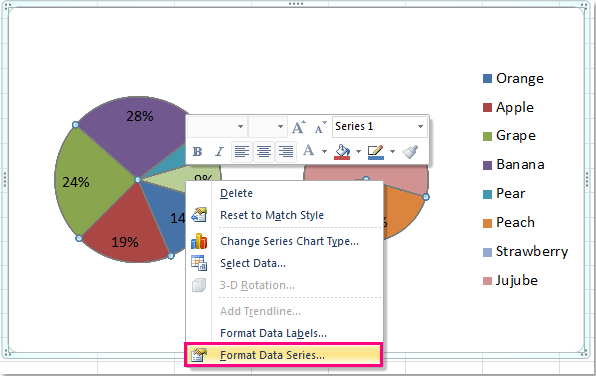
6. V Formátovat datové řady klikněte na rozevírací seznam vedle Rozdělit série podle vybrat Procentní hodnota, a poté nastavte hodnotu, kterou chcete zobrazit ve druhém koláči, v tomto příkladu zvolím 10%. Můžete to změnit podle potřeby.

7. Poté zavřete dialogové okno, pokud vytvoříte koláčový graf, dostanete toto:

A pokud vytvoříte pruh výsečového grafu, po provedení výše uvedených kroků získáte následující graf:

Demo: Vytvořte koláč nebo výsečový graf v aplikaci Excel
Dávkové uložení více grafů jako obrázků JPEG / PNG / TIF / GIF v aplikaci Excel
Kutools pro Excel Exportovat grafiku nástroj může pomoci uživatelům aplikace Excel rychle exportovat a ukládat veškerou grafiku (včetně obrázků, tvarů a grafů) jako obrázky. Exportovanou grafiku lze uložit v mnoha formátech, například JPEG, GIF, TIF nebo PNG.
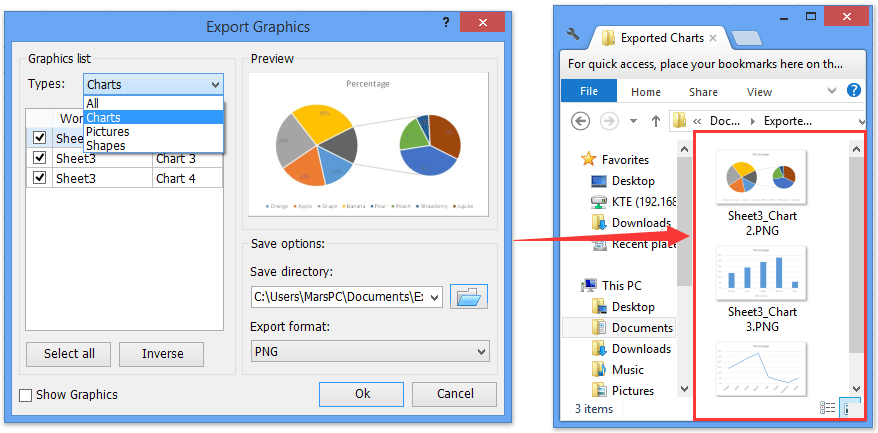
Související články:
- Jak vytvořit dynamický interaktivní graf v aplikaci Excel?
- Jak vytvořit Ganttův graf v aplikaci Excel?
- Jak vytvořit jednoduchý Paretův graf v aplikaci Excel?
- Jak přidat posuvník do grafu v aplikaci Excel?
Nejlepší nástroje pro produktivitu v kanceláři
Rozšiřte své dovednosti Excel pomocí Kutools pro Excel a zažijte efektivitu jako nikdy předtím. Kutools for Excel nabízí více než 300 pokročilých funkcí pro zvýšení produktivity a úsporu času. Kliknutím sem získáte funkci, kterou nejvíce potřebujete...

Office Tab přináší do Office rozhraní s kartami a usnadňuje vám práci
- Povolte úpravy a čtení na kartách ve Wordu, Excelu, PowerPointu, Publisher, Access, Visio a Project.
- Otevřete a vytvořte více dokumentů na nových kartách ve stejném okně, nikoli v nových oknech.
- Zvyšuje vaši produktivitu o 50%a snižuje stovky kliknutí myší každý den!
